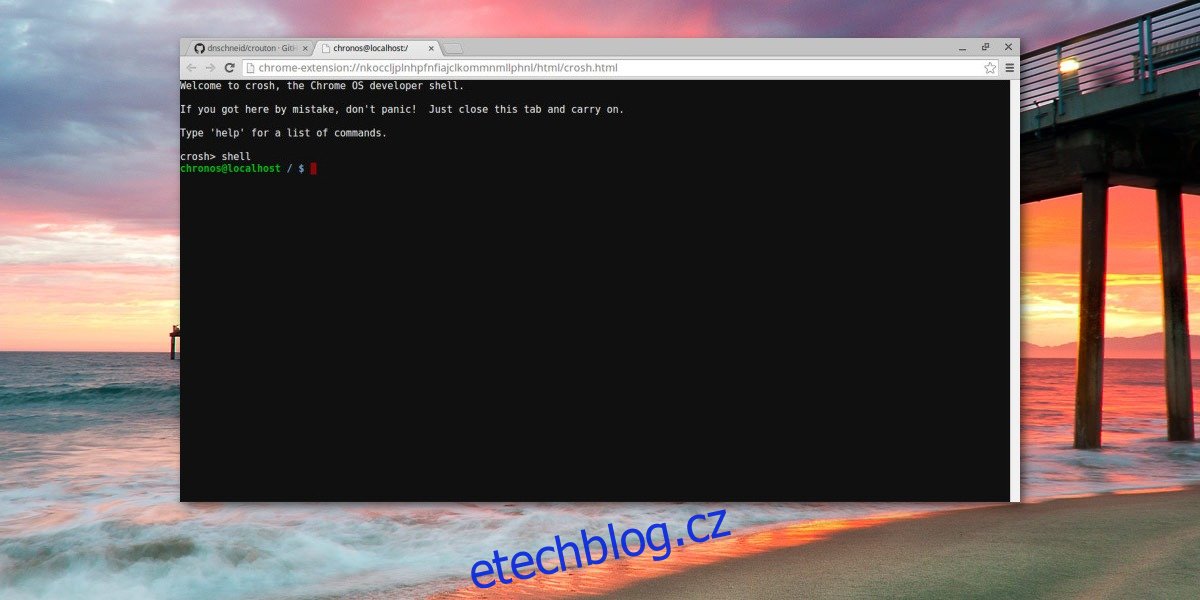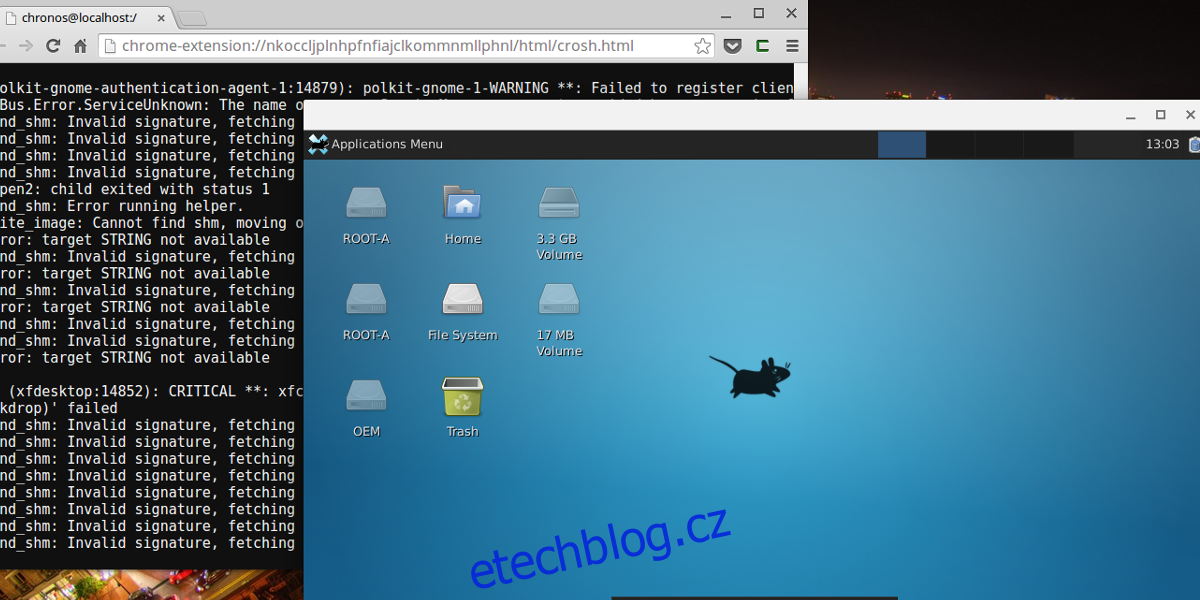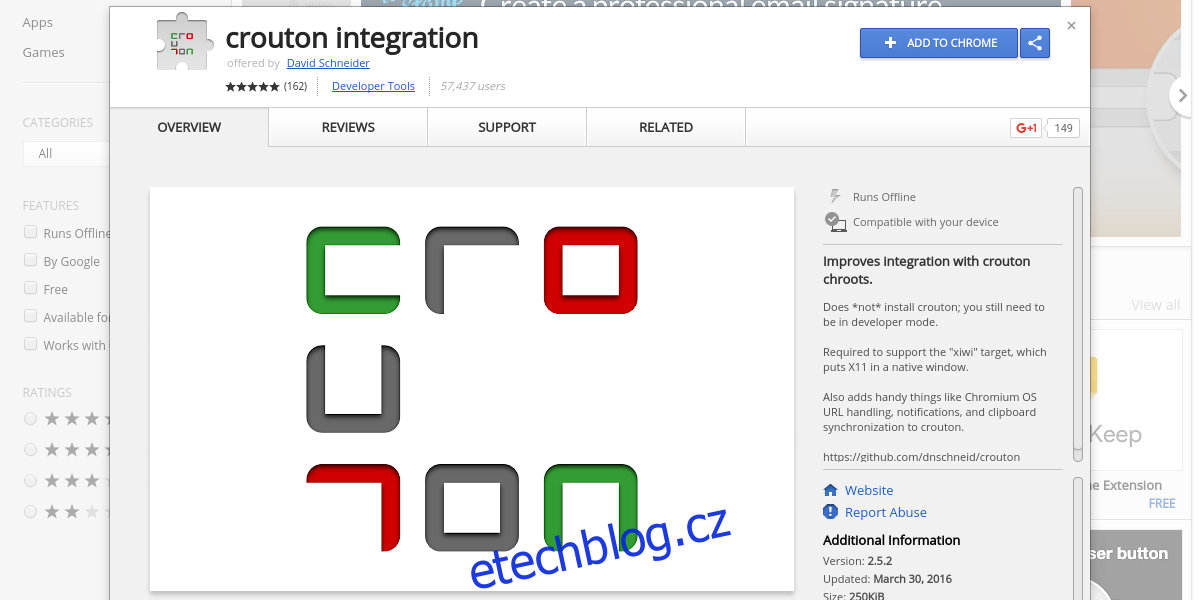Chromebooky jsou počítače vyrobené společností Google s operačním systémem Chrome. Navzdory karikatuře kolem Chromebooků jsou ve skutečnosti docela populární. Důvod? Google dotuje hardware, aby spotřebitelé nemuseli platit tolik. Výsledkem je, že Chromebooky vylétají z regálů a jsou zodpovědné za obrovské množství prodejů notebooků. Počítačový operační systém Google je docela dobrý zážitek s Linuxem. Dodává se se správcem souborů, integrovaným cloudovým úložištěm a dokonce i terminálem (pokud jste dostatečně důvtipní, abyste jej našli). Přesto, jakkoli může být Chrome OS užitečný, někteří pokročilí uživatelé zjišťují, že to stále nestačí k jejich spokojenosti. Právě kvůli tomu někteří vývojáři vyvinuli nástroje, které vám umožní nainstalovat Linux do Chromebooku.
Tento nástroj je známý jako Crouton. Díky tomu si můžete nainstalovat prostředí Chroot, které lze zase použít k instalaci Linuxu na Chromebook. Tento nástroj umožňuje, aby na Chromebooku běžel operační systém jako Ubuntu nebo dokonce Arch Linux.
Instalace Croutonu může být občas únavný a matoucí proces, ale vyplatí se to z jednoho hlavního důvodu. Mít přístup k Linuxu na Chromebooku je skvělé. Znamená to, že uživatelé mohou získat to nejlepší z obou světů: snadné použití systému Chrome OS a širokou škálu offline programů pro Linux.
Poznámka: Než budete pokračovat, nezapomeňte zálohovat všechna data v Chromebooku/Chromeboxu. Instalace Linuxu vyžaduje uvedení Chrome OS do Vývojářského režimu, který smaže všechny soubory a další data.
I když to není nutné, vytvořte si před pokračováním tohoto výukového programu obraz pro obnovení pro své zařízení Chrome. Pokud se tak při používání Croutonu něco stane, bude snadné jednoduše připojit USB disk, vymazat Chrome OS a začít znovu. Software pro vytvoření disku pro obnovu lze nalézt tady.
Nejste si jisti, jak provést obnovu na Chromebooku? Odkazují na tato stránkaprotože Google má na něm vynikající podporu.
Table of Contents
Instalace Croutonu
Po zálohování všech dat Chromebook vypněte. Podržte klávesu Escape a klávesu refresh a zapněte ji. Pokud tak učiníte, zobrazí se varovná zpráva, která uživateli dá vědět, že se chystá vstoupit do režimu vývojáře. Tento režim je důležitý, protože umožňuje uživatelům přístup k terminálové konzoli a dalším skrytým funkcím, jako je interakce se systémem souborů.
NEPOKOUŠEJTE se tuto varovnou obrazovku přerušit, protože Chrome OS přejde zpět z režimu vývojáře. Dejte tomu 15 minut a nechte načítací obrazovku, aby to udělala. Po dokončení restartování Chromebooku se přihlaste.
Otevřete kartu Chrome a stažení nejnovější verzi instalačního skriptu Crouton. Poté pomocí klávesnice stiskněte Ctrl + Alt + T. Otevře se okno terminálu Chrome OS jako karta uvnitř Chromu.
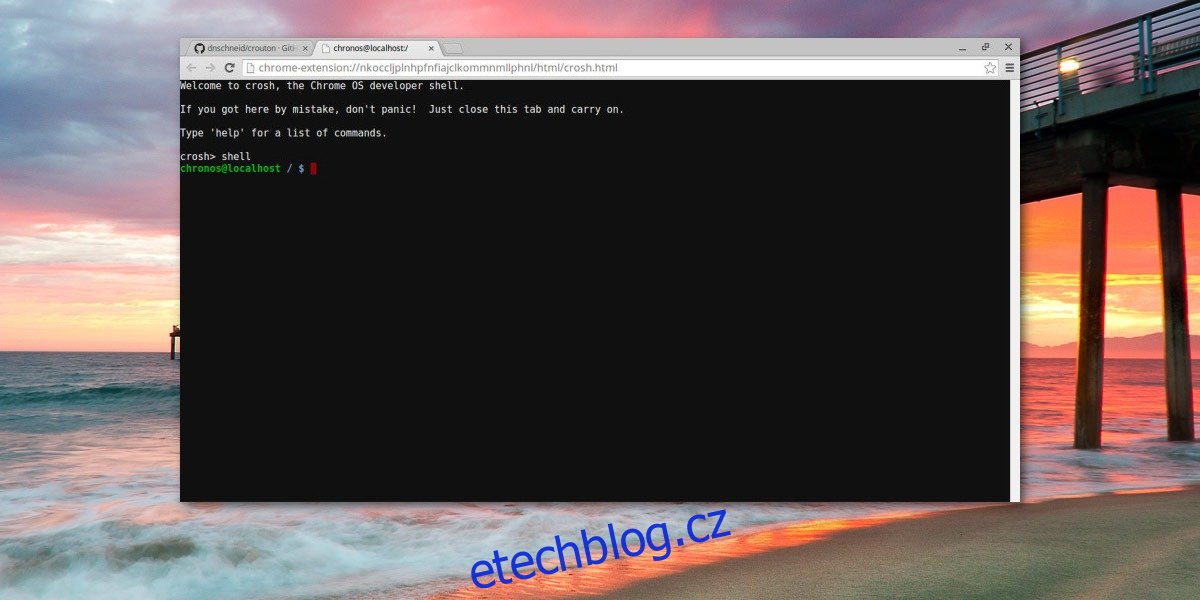
Do příkazového řádku terminálu zadejte příkaz: shell
Nyní je čas nainstalovat Linux! Nainstalujte desktopové prostředí XFCE pomocí tohoto příkazu:
sudo sh ~/Downloads/crouton -t xfce startxfce4
Nemáte rádi XFCE? Zkuste místo toho KDE pomocí tohoto příkazu.
sudo sh ~/Downloads/crouton -t kde startkde
Vyzkoušejte Gnome s:
sudo sh ~/Downloads/crouton -t gnome startgnome
Ubuntu Unity je také možné.
sudo sh ~/Downloads/crouton -t unity startunity
Chcete vyzkoušet LXDE? Nainstalujte jej pomocí:
sudo sh ~/Downloads/crouton -t lxde startlxde
Poznámka: Přidejte dotykovou podporu v Linuxu přidáním ,dotyku na konec.
Xiwi
Se vším nakonfigurovaným je Crouton docela skvělý. Linux běží nad Chrome OS. Může však být pěkně otravné přepínat mezi Chrome OS a Linuxem pomocí klávesových zkratek. Nebojte se! Existuje způsob, jak místo toho spustit Crouton v okně. To se provádí pomocí nástroje zvaného Xiwi.
Xiwi umožňuje sdílet schránku, prohlížeč a další věci mezi Chrome OS a Linuxem. Chcete-li zapnout podporu Xiwi, nejprve ji určete během instalace.
Například:
sudo sh ~/Downloads/crouton -t gnome,xiwi
Poté v systému Chrome OS nainstalujte toto rozšíření přidat podporu Xiwi do samotného Chrome OS. S podporou Xiwi v Croutonu se Linux nespustí na celou obrazovku. Místo toho se Crouton spustí v okně vašeho Chromebooku. To je ideální pro ty, kteří chtějí Linux na pár věcí, ale také potřebují používat Chrome OS.
Tipy pro Chrome OS
Spuštění Linuxu v Chrootu je těžké na zařízení s nízkou spotřebou, jako je Chromebook. Naštěstí existuje rychlý a snadný způsob, jak zvýšit výkon. Začněte otevřením okna terminálu: Ctrl + Alt + T
Uvnitř terminálu načtěte shell Bash tímto příkazem: shell
Dále povolte swap v Chrome OS.
swap enable 2000
Swap je nyní zapnutý. Zavřete okno terminálu a restartujte Chrome OS. Po opětovném přihlášení bude mít Chromebook k dispozici 2 GB odkládacího prostoru pro práci. To je dobré, protože to dává všem spuštěným programům trochu paměti navíc.
Závěr
Chrome OS je skvělý operační systém pro ty, kteří chtějí používat web a dělat základní věci. Pokud však jde o pokročilejší funkce, je na tom málo. Proto je tak skvělé vidět software jako Crouton. Okamžitě zvyšuje hodnotu počítačů Google, protože uživatelům dává svobodu přidávat Linux do Chromebooku, když jej potřebují.